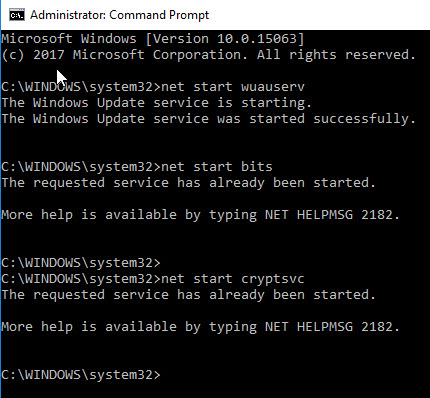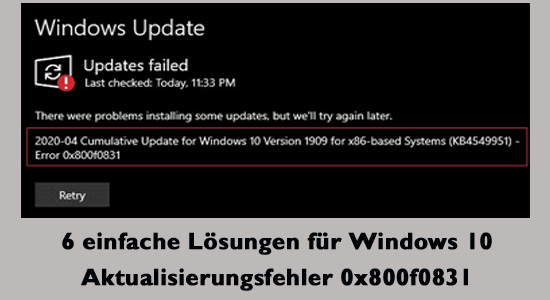
Können Sie kein verfügbares Update in Windows 10 herunterladen, da der Fehler 0x800f0831 angezeigt wird oder der Installationsvorgang mit dem Fehlercode 0x800f0831 abgebrochen wird?
Dann geraten Sie nicht in Panik. In diesem Artikel werde ich beschreiben, wie Sie den Windows Update-Fehlercode 0x800f0831 beheben.
Wir beheben Fehlercode 0x800f0831, empfehlen Advanced System Repair:
Diese Software ist Ihre One-Stop-Losung, um Windows-Fehler zu beheben, Sie vor Malware zu schutzen, Datenmull zu bereinigen und Ihren PC fur maximale Leistung in 3 einfachen Schritten zu optimieren:
- Laden Sie das Advanaced System Repair herunter das auf Trustpilot mit Ausgezeichnet bewertet wurde.
- Klicken Sie auf Install & Scan Now um Probleme zu scannen, die PC-Probleme verursachen.
- Klicken Sie anschlieBend auf Click Here to Fix All Issues Now um Ihren PC zu reparieren, zu bereinigen, zu schutzen und zu optimieren.
Der Fehlercode 0x800f0831 ist eigentlich eine Fehlerprüfung, die angezeigt wird, wenn ein Benutzer versucht, sein System auf Windows 10 zu aktualisieren oder ein verfügbares Update herunterzuladen.
Im Allgemeinen blockiert der Fehlercode 0x800f0831 den Aktualisierungsprozess, wenn der Benutzer versucht, Windows 7/8/8.1 auf das Betriebssystem Windows 10 zu aktualisieren.
Um die meisten der Update – Fehler zu beheben, eine allgemeine Lösung von Microsoft zur Verfügung gestellt wird (Read @ https://support.microsoft.com/en-us/help/10164/Fixieren-windows-update-errors ) , die beheben Update Problem.
Es wird jedoch keine genaue Richtlinie von Microsoft zum Thema “So reparieren Sie Windows 10 Aktualisieren Fehlercode 0x800f0831“ veröffentlicht. Jetzt ist es an der Zeit, den Fehlercode 0x80240031 zu beheben und das verfügbare Update auf Ihr Windows-System herunterzuladen.
Hinweis: Bevor Sie die Lösungen befolgen, erstellen Sie eine Sicherungskopie aller wichtigen Daten, um zukünftige Probleme zu vermeiden.
So reparieren Sie Windows 10 Fehlercode aktualisieren 0x800f0831?
Lösung 1: Fehlerbehebung bei Windows 10 Update 0x80240031 Fehler
Schritt 1: Öffnen Sie Systemsteuerung, diese Presse von Windows + X tun und Systemsteuerung.
Schritt 2: Suchen Sie nach der Anleitung zur Fehlerbehebung mit Hilfe von Suchfeld und Fehlerbehebung klicken.
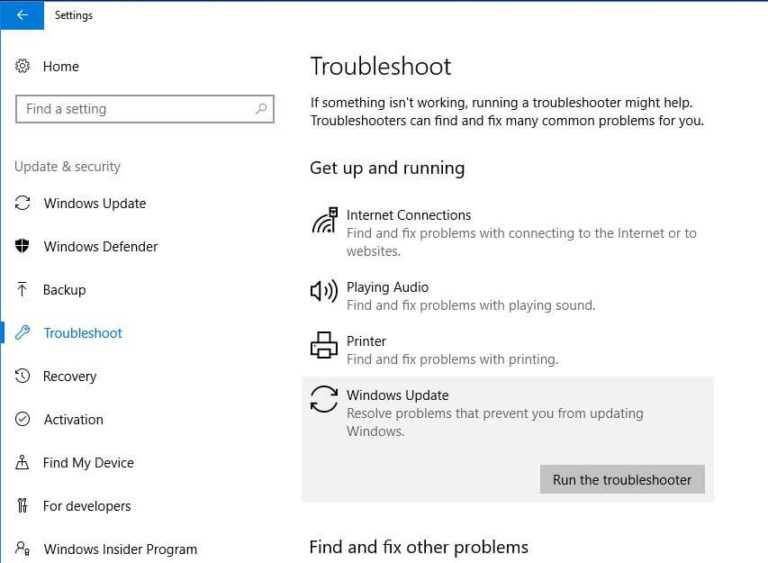
Schritt 3: Unter System und Sicherheit auf Probleme mit Windows – Updates beheben.
Lösung 2: Suchen Sie nach beschädigten Systemdateien und beheben Sie diese
Schritt 1: Öffnen Sie die Eingabe mit dem Admin – Privileg Aufforderung dies der rechten Maustaste auf den Start – Button zu tun und die Eingabeaufforderung (Admin) wählen.
Schritt 2: In der Eingabeaufforderung: dism/online/Cleanup-image/restorehealth und drücken Sie die Eingabetaste.
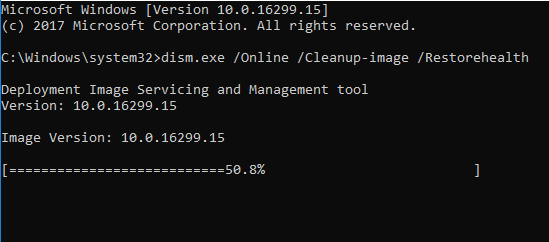
Dieser Befehl scannt und behebt alle beschädigten Systemdateien.
Lösung 3: Windows Update-Komponenten zurücksetzen
Schritt 1: Öffnen Sie die Eingabeaufforderung mit dem Admin – Privileg.
Schritt 2: Nachdem es, suchen und klicken Sie auf den Registrierungsschlüssel oder Unterschlüssel, den Sie sichern und wählen Sie Datei wollen -> Exportieren.
Schritt 3: Während Registrierungsdatei exportieren, wählen Sie den Speicherort für die Sicherungskopie gespeichert werden sollen.
Schritt 4: Dann BITS beenden, Windows Update, Cryptographic und MSI Installer Dienste.
Um dies zu tun, geben Sie die unten angegebenen Befehle ein und drücken Sie nach jedem Befehl die Eingabetaste:
net stop bits
net stop wuauserv
net stop appidsvc
net stop cryptsvc
Schritt 5: Fügen Sie nach Ausführung aller Befehle den Befehl Del “%ALLUSERSPROFILE%\Application Data\Microsoft\Network\Downloader\qmgr*.dat” ein, um qmgr * .dat Dateien zu löschen.
Schritt 6: Dann Kopieren und Einfügen von cd /d %windir%\system32 Befehl und die Eingabetaste drücken.
Schritt 7: Nun müssen Sie sich erneut registrieren BITS und Windows Update – Dateien. Um dies zu tun, geben Sie alle unten angegebenen Befehle ein und drücken Sie die Eingabetaste nach jedem Befehl:
regsvr32.exe atl.dll
regsvr32.exe urlmon.dll
regsvr32.exe mshtml.dll
regsvr32.exe shdocvw.dll
regsvr32.exe browseui.dll
regsvr32.exe jscript.dll
regsvr32.exe vbscript.dll
regsvr32.exe scrrun.dll
regsvr32.exe msxml.dll
regsvr32.exe msxml3.dll
regsvr32.exe msxml6.dll
regsvr32.exe actxprxy.dll
regsvr32.exe softpub.dll
regsvr32.exe wintrust.dll
regsvr32.exe dssenh.dll
regsvr32.exe rsaenh.dll
regsvr32.exe gpkcsp.dll
regsvr32.exe sccbase.dll
regsvr32.exe slbcsp.dll
regsvr32.exe cryptdlg.dll
regsvr32.exe oleaut32.dll
regsvr32.exe ole32.dll
regsvr32.exe shell32.dll
regsvr32.exe initpki.dll
regsvr32.exe wuapi.dll
regsvr32.exe wuaueng.dll
regsvr32.exe wuaueng1.dll
regsvr32.exe wucltui.dll
regsvr32.exe wups.dll
regsvr32.exe wups2.dll
regsvr32.exe wuweb.dll
regsvr32.exe qmgr.dll
regsvr32.exe qmgrprxy.dll
regsvr32.exe wucltux.dll
regsvr32.exe muweb.dll
regsvr32.exe wuwebv.dll
Schritt 8: Nun zurückgesetzt Winsock netsh winsock reset, und netsh winhttp reset proxy – Befehle zurückgesetzt. Hit Eingeben – Tastenach jedem von ihnen.
Schritt 9: Schließlich starten Sie BITS, Windows Update, Cryptographic, MSI Installer Services neu, indem Sie die unten angegebenen Befehle eingeben. Und drücken Sie die Taste “Eingeben” nach jedem von ihnen wie gewohnt.
net start bits
net start wuauserv
net start appidsvc
net start cryptsvc
Lösung 4: Deaktivieren Sie Proxy
Schritt 1: Drücken Sie Windows – Taste + R öffnen Dialogfeld, geben Sie inetcpl.cpl in das Feld und drücken Sie die Eingabetaste ausführen.
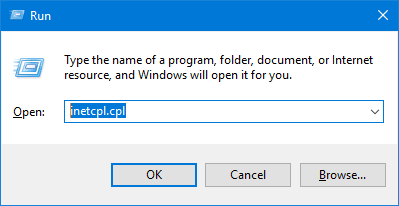
Schritt 2: Anschlüsse wählen und dann auf LAN – Einstellungen öffnen.
Schritt 3: Suchen Sie die Automatische Suche der Einstellungen Feld erkennen und das Feld markiert.
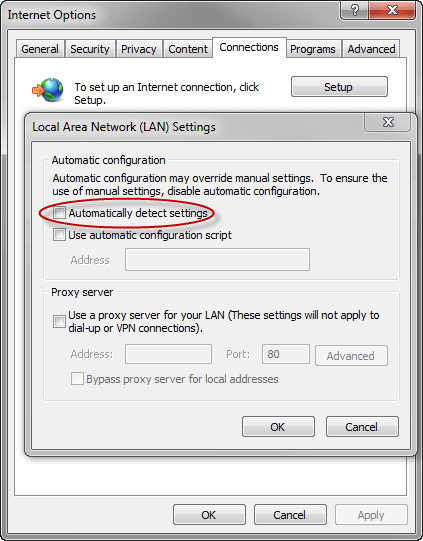
Schritt 4: Schließlich deaktivieren Sie die Proxy Server – Box.
Lösung 5: Versuchen Sie Windows 10 Clean Boot
Der Windows Update-Fehler kann behoben werden, indem in Windows 10 ein sauberer Neustart durchgeführt wird, um zu überprüfen, ob der Windows 10 Update-Fehler 0x800f0831 von der Software verursacht wird oder nicht. Führen Sie die folgenden Schritte aus, um einen sauberen Neustart durchzuführen:
Schritt 1: Drücken Sie Windows + R
Schritt 2: Geben Sie msconfig ein und drücken Sie die Eingabetaste
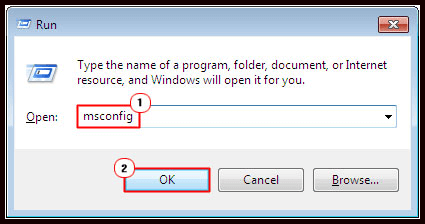
Schritt 3: Klicken Sie auf die Registerkarte Dienst, und wählen Sie Alle Microsoft-Dienste ausblenden und Deaktivieren aus
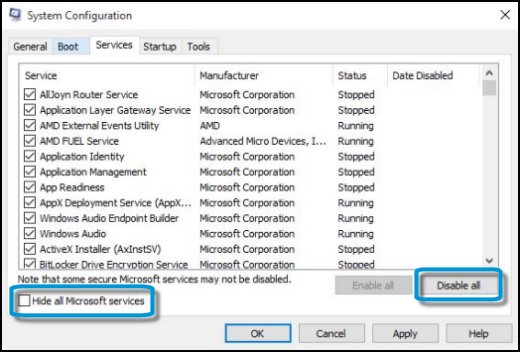
Schritt 4: Klicken Sie auf die Registerkarte Start und deaktivieren Sie diese
Schritt 5: Starten Sie Ihr System neu
Prüfen Sie nach einem sauberen Neustart, ob der Fehler 0x800f0831 behoben ist oder nicht
Lösung 6: Antivirus vorübergehend deaktivieren
Schritt 1: Klicken Sie auf das Windows-Symbol
Schritt 2: Gehen Sie zu Einstellungen> Update & Sicherheit> Windows-Sicherheit> Viren- und Bedrohungsschutz> Einstellungen verwalten
Schritt 3: Schalten Sie den Echtzeitschutz OFF
Dieser Schritt kann bei der Behebung des Fehlers 0x800f0831 hilfreich sein.
Beste und einfache Lösung zur Behebung des Fehlers 0x800f0831
Nun, die oben genannten Lösungen sind etwas knifflig und zeitaufwändig. Wenn Sie also Schwierigkeiten haben, die manuellen Lösungen auszuführen, wird empfohlen, sie auszuführen PC Reparatur Werkzeug.
Dies ist ein fortschrittliches Tool, das verschiedene Fehler im Zusammenhang mit Windows-Updates beheben kann. Es scannt nur einmal, um hartnäckige Computerfehler zu erkennen und zu beheben, und optimiert auch die PC-Leistung, indem es die beschädigten oder beschädigten Dateien bereinigt.
Sie können auch andere Fehler wie BSOD-Fehler, DLL-Fehler, Anwendungsfehler, Registrierungsfehler und viele andere mit nur wenigen Klicks beheben.
Holen Sie sich PC Reparatur Werkzeug, um den Windows Update-Fehler 0x800f0831 zu beheben
Fazit:
Es wird geschätzt, dass der Fehler 0x800f0831 jetzt behoben ist, alle oben genannten Lösungen sind sehr effektiv und in der Lage, mit jeder Art von Aktualisierungsfehlern umzugehen.
Darüber hinaus können Sie auch unseren Hub für Windows-Update-Fehler überprüfen, um unsere anderen Update-Fehler zu überprüfen.
Ich hoffe, der Artikel funktioniert für Sie und hilft Ihnen bei der Lösung des Windows-Update-Fehlers 0x800f0831.
Ich hoffe, der Artikel funktioniert für Sie und Sie können das Update problemlos installieren. Wenn Sie Kommentare, Vorschläge oder Fragen haben, können Sie diese gerne auf unserer Facebook-Seite mit uns teilen.
Viel Glück..!
Hardeep has always been a Windows lover ever since she got her hands on her first Windows XP PC. She has always been enthusiastic about technological stuff, especially Artificial Intelligence (AI) computing. Before joining PC Error Fix, she worked as a freelancer and worked on numerous technical projects.